У овом чланку ћу вам показати како да инсталирате МонгоДБ 4.2 на Убунту 18.04 ЛТС и како се ради основна МонгоДБ конфигурација. Па, кренимо.
Додавање ГПГ кључа:
Прво додајте ГПГ кључ званичног спремишта пакета МонгоДБ на ваш Убунту рачунар следећом командом:
$ вгет -кО - хттпс: // ввв.монгодб.орг / статиц / пгп / сервер-4.2.асц | судо апт-кеи додај -
Треба додати ГПГ кључ.

Додавање службеног складишта МонгоДБ пакета:
Сада додајте службено спремиште МонгоДБ пакета на вашу Убунту машину следећом командом:
$ ецхо "деб [арцх = амд64] хттпс: // репо.монгодб.орг / апт / убунту биониц / монгодб-орг / 4.2 мултиверсе "| судо тее / етц / апт / соурцес.листа.д / монгодб-орг-4.2.листа

Сада ажурирајте кеш спремишта АПТ пакета следећом наредбом:
$ судо апт упдате
Кеш спремишта АПТ пакета треба ажурирати.
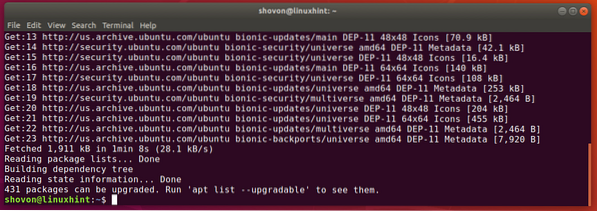
Инсталирање МонгоДБ:
Сада можете инсталирати најновију стабилну верзију МонгоДБ (в4.2) следећом командом:
$ судо апт-гет инсталирајте монгодб-орг
Сада притисните И а затим притисните
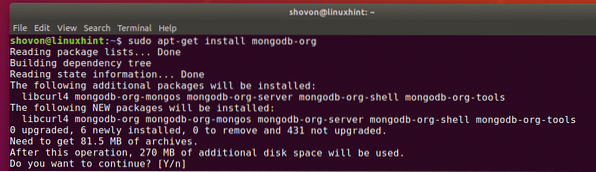
АПТ менаџер пакета ће преузети и инсталирати све потребне пакете. Требаће неко време да се заврши.

У овом тренутку треба инсталирати МонгоДБ.
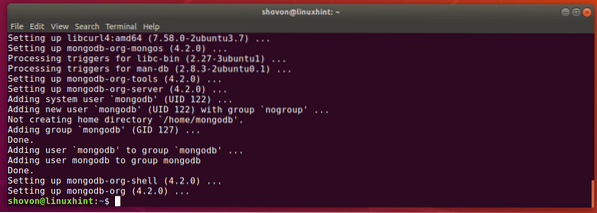
Сада проверите да ли је МонгоДБ правилно инсталиран на следећи начин:
$ монгод --верзија$ монго --верзија
Као што видите, и клијентска и серверска бинарна верзија МонгоДБ је в4.2.0. Дакле, МонгоДБ в4.2 добро функционише.
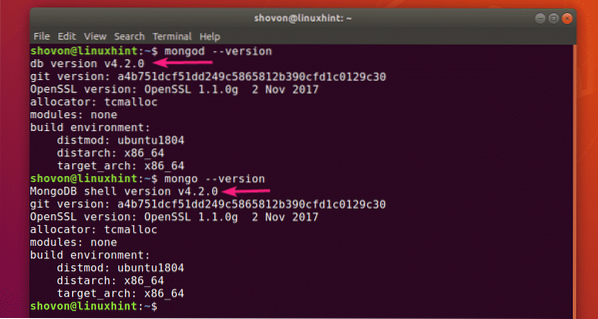
Покретање и заустављање МонгоДБ:
Сада можете да проверите да ли је МонгоДБ покренут помоћу следеће наредбе:
$ судо системцтл статус монгод
Као што видите, МонгоДБ није покренут. Такође је онемогућен (није додат при покретању система). Дакле, неће се аутоматски покренути и приликом покретања.
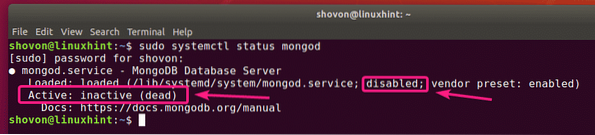
МонгоДБ можете покренути следећом наредбом:
$ судо системцтл старт монгод
Такође, ако желите да се МонгоДБ аутоматски покрене приликом покретања система, додајте монгод сервис за покретање система следећом наредбом:
$ судо системцтл омогући монгод
Тхе монгод услугу треба додати у покретање система.

Сад, ако поново проверите статус монгод услуге, то би требало да буде трчање. Такође би требало да буде омогућено.
$ судо системцтл статус монгод
Ако промените конфигурационе датотеке МонгоДБ, увек бисте требали поново покренути МонгоДБ да би промене ступиле на снагу. МонгоДБ можете лако поново покренути помоћу следеће команде:
$ судо системцтл поново покрените монгодАко из неког разлога требате зауставити МонгоДБ (тј.е. узимање резервне копије базе података), тада можете зауставити МонгоДБ следећом командом:
$ судо системцтл заустави монгодЈедном када је МонгоДБ заустављен, можете га поново покренути следећом наредбом:
$ судо системцтл старт монгодМонгоДБ датотеке за конфигурацију:
МонгоДБ има једну конфигурациону датотеку / етц / монгод.цонф
Подразумевана конфигурација МонгоДБ изгледа овако:
$ мачка / етц / монгод.цонф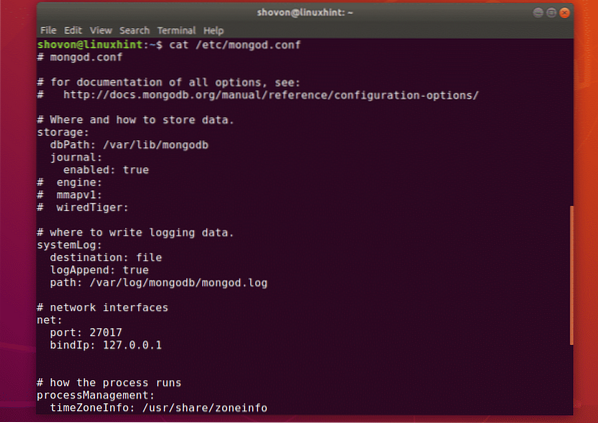
Мењање подразумеваног директоријума података МонгоДБ:
У конфигурационој датотеци МонгоДБ / етц / монгод.цонф, тхе дбПатх параметар у складиште Одељак дефинише који ће се директоријум користити као директоријум базе података МонгоДБ. Подразумевани директоријум базе података МонгоДБ је / вар / либ / монгодб.
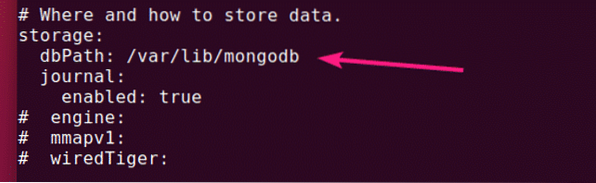
Власник и група директорија базе података МонгоДБ морају бити монгодб. Ако желите да промените подразумевано дбПатх МонгоДБ, а затим промените власника и групу жељеног директорија базе података у монгодб. У супротном, МонгоДБ можда неће успети да се покрене.
Можете променити власника и групу жељеног директоријума података у монгодб са следећом командом:
$ судо цховн -Рф монгодб: монгодб / ново / дбПатхПромена адресе и адресе веза МонгоДБ:
Подразумевано, МонгоДБ преслушава на порту 27017 и везује се за локални домаћин/127.0.0.1. Дакле, МонгоДБ неће бити доступан са других рачунара на мрежи.
Ако желите да МонгоДБ из сигурносних разлога или из неке друге сврхе преслуша други порт осим 27017, тада морате да промените Лука параметар из нето одељак конфигурационе датотеке МонгоДБ / етц / монгод.цонф.
Ако желите да приступите МонгоДБ са другог рачунара на мрежи, промените биндИп параметар на ИП адресу жељеног мрежног интерфејса вашег Убунту уређаја.
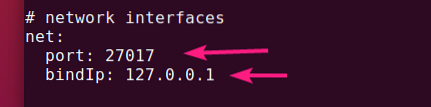
Ако имате инсталирану више мрежних картица и желите да МонгоДБ прихвати везе са свих њих, тада можете да користите било коју 0.0.0.0 за омогућавање приступа свим ИП адресама доступним на рачунару или одвајање ИП адреса помоћу зареза (,).
На пример, имате 2 мрежна интерфејса са конфигурисаним ИП адресама 192.168.10.5 и 192.168.20.5, затим, како би се омогућиле везе са МонгоДБ сервером из обе ове мреже, биндИп параметар се може записати на следећи начин:
нет:лука: 27017
биндИп: 192.168.10.5,192.168.20.5
Приступ МонгоДБ серверу:
Да бисте приступили МонгоДБ серверу, можете да користите монго клијентски програм.
Да бисте приступили МонгоДБ серверу са истог рачунара на који сте инсталирали МонгоДБ, довољно је да покренете монго клијентски програм како следи:
$ монго
Да бисте даљински приступили МонгоДБ серверу, морате да унесете додатни -домаћин параметар како следи:
$ монго --хост 192.168.10.5БЕЛЕШКА: На рачунару морате да имате инсталиран клијентски програм МонгоДБ одакле желите да се повежете са МонгоДБ сервером. Такође можете да користите МонгоДБ ИДЕ (тј.е Робо 3Т / Робомонго, МонгоДБ Цомпасс итд.) да се повеже са МонгоДБ сервером без инсталирања програма клијента МонгоДБ командне линије.
Требали бисте бити повезани.
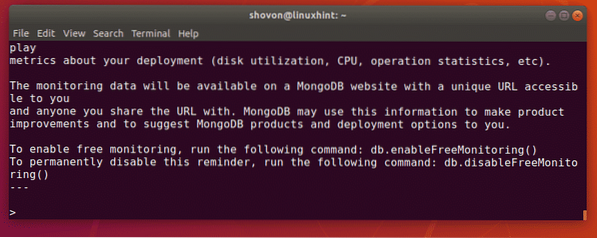
Сада можете покренути било које МонгоДБ наредбе у МонгоДБ љусци.
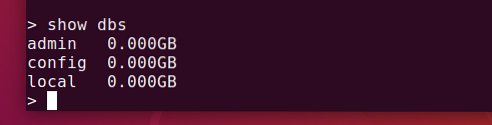
Када завршите, можете изаћи из МонгоДБ љуске на следећи начин:
> куит ()
Дакле, тако инсталирате и конфигуришете МонгоДБ на Убунту 18.04 ЛТС. Хвала што сте прочитали овај чланак.
 Phenquestions
Phenquestions


